Lag din egen musikk og rediger M4A-metadataene dine på en enkel måte
En M4A-fil er oftest funnet som et sangnedlastingsformat i Apples iTunes Store. Og det er et av de mest populære filformatene som brukes når det kommer til å lage en sang. Og selvfølgelig, hvis du skulle komponere din egen musikk, må du vite om informasjonen som var knyttet til lydsporet, som også er kjent som metadata. Eller for eksempel at du ønsker å korrigere noe overflødig eller falsk informasjon om lydsporene.
I dette innlegget vil vi snakke om metadata i lyd og hvorfor det er behov for å redigere det. I tillegg til det beste verktøyet du kan stole på for å redigere lydens metadata. Alt du trenger å gjøre er å referere til informasjonen gitt i dette innlegget, da vi også vil gi deg M4A metadata editor.

- Del 1. Alt om metadata og hvorfor du trenger å redigere dem
- Del 2. Beste M4A Metadata Editor noensinne
- Del 3. Vanlige spørsmål om M4A Metadata Editor
Del 1. Alt om metadata og hvorfor du trenger å redigere dem
Kanskje du er kjent med informasjonen du ser i hver sang vi spiller på mediespilleren vår, men vi er ikke klar over at dette er metadataene. Så hva er metadata? Den brukes til å forenkle grunnleggende datainformasjon og gjøre det lettere å spore og samhandle med spesifikke data. En metadatastruktur er en tabell som beskriver hvordan metadata vil bli samlet inn, hvordan de vil bli opprettet, hvordan de vil bli kompilert og hvilke mål den skal brukes til.
Du lurer kanskje på hva som er viktigheten av å redigere metadata, vel, det er mange grunner. For eksempel lastet du ned en M4A-fil og la merke til at det var noe feil informasjon som navnet på forfatteren, tittelen på sangen, navnet på utøveren, den musikalske sjangeren, lydkategorien, og så videre og så videre . Denne informasjonen kan redigeres for å fremheve hva som er i hver fil. Det hjelper også med sortering i en lagringsenhet. Det hjelper også spesielt hvis du elsker å komponere sanger. Ved hjelp av redigering av metadata kan du ta eierskap til sangen din ved å legge informasjonen din inn i den.
Del 2. Beste M4A Metadata Editor noensinne
Du kan bla gjennom internett og finne den beste metadata-editoren for filen din og på en eller annen måte være forvirret om hvilket verktøy du skal bruke eller hvilket verktøy som passer dine evner, vel her er en løsning for deg. Du kan bare stole helt på Vidmore Video Converter. Denne profesjonelle programvaren er både kompatibel med Mac og Windows, derfor vil det ikke være noe problem når det kommer til kompatibilitet. Bortsett fra det, trenger du ikke å bekymre deg for hvordan du navigerer i verktøyet, da det tilbyr et brukervennlig grensesnitt, som vil hjelpe deg å enkelt redigere lydinformasjonen din. Så selv om du er nybegynner, kan du fortsatt lett forstå det.
Det er en one-stop shop fordi du kan kutte og trimme lydsporene dine og fjerne uønskede deler gjennom dette verktøyet. Dette kan gjøres gjennom klippeøkten. En annen ting er at du kan ta kontroll over lydkvaliteten ved å navigere innstillingene for lyden og ordne bitrate, sample rate og kanal. Det som gjør det mer praktisk for brukerne er at du kan velge formatet du trenger på filen din.
I motsetning til annen programvare som ikke fungerer uten hjelp av en internettforbindelse, yter Vidmore Video Converter fortsatt best selv om den nå støttes av internett. Bortsett fra det, er det også en tidsbesparende, da den tillater raskere konvertering til tross for filstørrelsen. Det eneste den ikke har er mobilversjonen.
Og på dette tidspunktet vil vi lære deg å redigere M4A-metadataene dine gjennom dette profesjonelle programmet.
Trinn 1: Skaff deg M4A Metadata Editor
Før du kan få dette verktøyet, må du anskaffe det ved å klikke på nedlasting knappen gitt nedenfor. Etter det, installer programmet og la det kjøre på enheten din. Når du har skaffet deg Vidmore Video Converter, kan du nå åpne den.
Trinn 2: Legg til M4A-filer
Etter at du har åpnet programmet, vil du se hovedgrensesnittet. Bare klikk på Legg til filer på venstre øvre del av skjermen eller du kan også krysse av I tillegg til ikonet på den midtre delen av skjermen slik at du kan legge til M4A-filene dine.
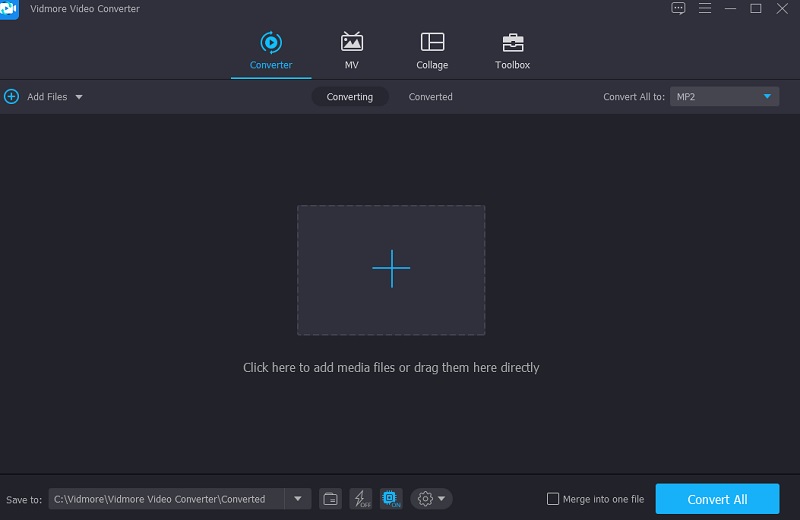
Trinn 3: Rediger M4A-metadataene
Etter å ha lagt til M4A-filen på Tidslinje, kan du nå redigere metadataene. Bare gå til bokstaven i-ikonet med den blå fargen på høyre side av lydsporet. Da vil du se informasjonen du trenger for å fylle ut, for eksempel Tittel, kunstner, Sjanger, og så videre. Bare legg inn dataene du vil skal bli sett på lydsporet ditt.
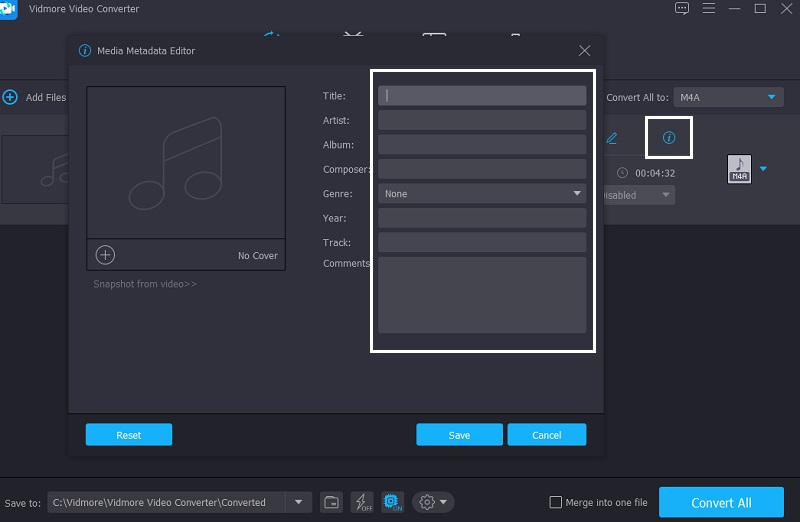
Bortsett fra det kan du også tilpasse forsidebildet til lydsporene. Du trenger bare å klikke på I tillegg til tegn som du vil se under rammen og velg fra Bibliotek bildet du vil se når du spiller av lydsporene på mediespilleren. Klikk deretter på Lagre knapp.
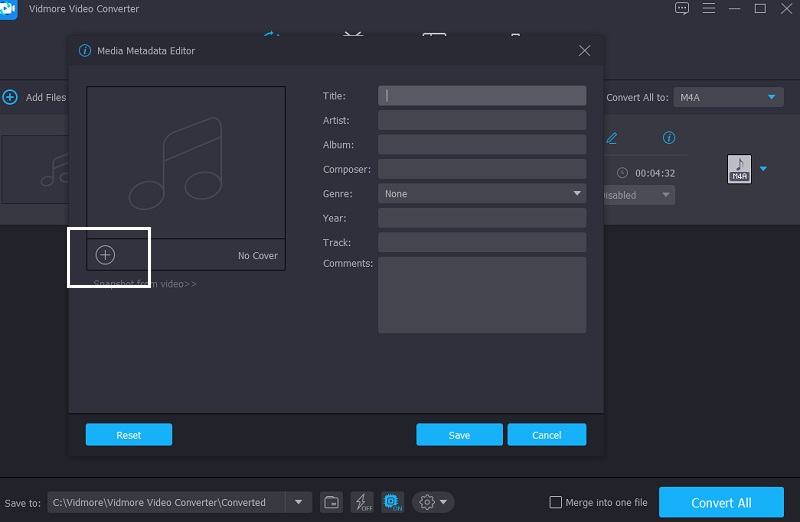
Trinn 4: Konverter M4A-filen
Til slutt, etter å ha lagt inn informasjonen på lydsporene og satt inn et forsidebilde, kan du nå fortsette med konverteringsprosessen. For å bruke endringene, klikk på Konverter alle -knappen og vent til konverteringsprosessen er fullført.
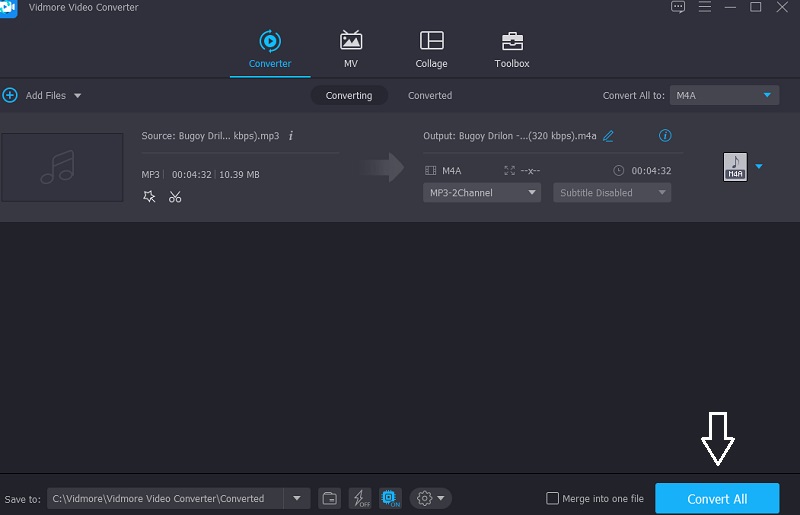
Del 3. Vanlige spørsmål om M4A Metadata Editor
Hva slags filformater har full informasjon om metadata?
FLAC-, AIFF- og MP3-formatene drar full nytte av metadata, men WAV-filer tillater bare en liten mengde metadata.
Hva er den viktigste delen av metadata som bør inkluderes i en M4A-fil?
Vanligvis er den mest nødvendige informasjonen i en M4As metadata programnavnet og episodetittelen.
Kan metadata forfalskes?
Ja det er mulig med bare noen få klikk, du kan endre navnet eller informasjonen gitt på lydsporenes metadata.
Konklusjon
Gjennom den gitte informasjonen ovenfor kan vi si at det er veldig viktig å legge inn metadata på lydsporene våre, spesielt hvis vi ønsker å ta eierskap til lydene våre. Derfor er det også behov for å ha en M4A metadata editor for at du skal ta kontroll over informasjonen på lydsporene dine. Spesielt for et tilfelle hvor vi ønsker å korrigere eller endre informasjonen på filene våre. Og med hjelp av Vidmore Video Converter kan du enkelt redigere M4A-metadata på Mac og Windows.


